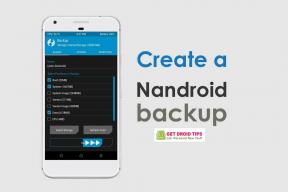Installera G900MDUBS1CQD2 April Security Marshmallow för Galaxy S5
Installera Lager Rom / / August 05, 2021
Idag har Samsung börjat såda en ny firmwareuppdatering för Galaxy S5. Den senaste OTA kommer med byggnummer G900MDUBS1CQD2 för Galaxy S5. Om du kör Stock Marshmallow på Samsung Galaxy S5, kommer du att få meddelandet när som helst snart på din enhet. Uppdateringen skickas via OTA (Over the air) till alla Galaxy S5 på ett fasvis sätt.
Den senaste byggnaden G900MDUBS1CQD2 levereras med April Security Patch, fixar flera buggar och förbättrar enhetens stabilitet och prestanda. Uppdateringen är fortfarande baserad på Android 6.0.1 Marshmallow. Nu kan du njuta av det senaste Android 6.0.1 Marshmallow för Galaxy S5 SM- G900M genom att följa steg-för-steg-guiden nedan för att flasha den senaste April Security Marshmallow ROM på Galaxy S5 G900M.

Om du inte fick några meddelanden om den nya uppdateringen på Samsung Galaxy S5 kan du antingen söka efter uppdateringen manuellt eller så kan du följa vår enkla guide om hur man blinkar Marshmallow G900MDUBS1CQD2 för Galaxy S5.
För att söka efter senaste uppdatering, gå till Inställningar -> Om telefonen -> Programuppdateringar.
Om du har uppdateringen trycker du på nedladdning och uppgraderar OTA till Android 6.0.1 Marshmallow. Oroa dig inte om du inte fick och du fortfarande vill ha uppdateringen. Du kan uppdatera Galaxy S5 till April Security Patch-baserad Marshmallow manuellt genom att följa nedanstående steg. Så läs stegen noggrant för att uppgradera Galaxy S5 G900M till Marshmallow OTA-uppdatering.
Kom ihåg, Nedanstående guide är att uppdatera hela OTA-firmwarefilen på Galaxy S5 G900M.
Innehållsförteckning
- 0.1 VAD ÄR HETT.
- 0.2 KONTROLLERA POPULÄR INLÄGG.
- 0.3 NÖDVÄNDIG FÖRUTSÄTTNING:
- 0.4 LADDA NER FILER
- 1 Steg för hur du installerar G900MDUBS1CQD2 Lager Marshmallow för Samsung Galaxy S5 G900M.
VAD ÄR HETT
VAD ÄR HETT
- Så här installerar du LineageOS 14.1 på din enhet
- Så här installerar du CyanogenMod OS på din enhet
- Guide för att installera MIUI 8 på din enhet
- Så här installerar du Resurrection Remix OS på din enhet
KONTROLLERA POPULÄR INLÄGG
KONTROLLERA POPULÄR INLÄGG
- Ladda ner Samsung Galaxy S8 System Dump, lagerappar, toner och teman
- Ladda ner senaste bakgrundsbilder från Samsung Galaxy S8 !!
- Hur man ändrar startanimering på rotad Android !!
- Hur man portar Android O Pixel Launcher på vilken telefon som helst !!
- Installera någon Android APK på Android O? (extern källa)!!
- Hur säkerhetskopierar du din Android-telefon direkt till PC med TWRP !!
- Hur laddar jag ner och installerar Android O Pixel Launcher på din Android !!
- Guide för att installera Android O utvecklare förhandsvisning !!!
- Hur man fixar Google Play-autentisering krävs fel !!
- Hur säkerhetskopierar du din Android-telefon utan rot
FÖRKRAV:
FÖRKRAV:
- Kom ihåg : Den här guiden är att installera April Secuity Patch-uppdatering på Galaxy S5 G900M (G900MDUBS1CQD2).
- Enheten måste ha 70% av batteriet
- Du behöver en bärbar dator eller dator för att utföra denna åtgärd
- Du bör använda Stock Firmware och inte Custom ROM
- Säkerhetskopiera dina data för att se till att du har data om något fel (denna process kommer inte att förlora dina data)
- Se till att du har följt stegen ordentligt. Hoppa inte och läs! - Vi ansvarar inte för skador som du gör på din telefon.
KLICKA FÖR ATT LADDA NER FILERNA SOM KRÄVS:
- Ladda ner och installera Samsung Kies-programvaran: KLICKA HÄR eller
- Ladda ner och installera SamsungUSB-drivrutinerna: KLICKA HÄR
- Klicka för att ladda ner och extrahera ODIN ZIP-filen på skrivbordet: KLICKA HÄR
LADDA NER FILER
Ladda ner ODIN ROM-fil
Steg för hur du installerar G900MDUBS1CQD2 Lager Marshmallow för Samsung Galaxy S5 G900M.
- Om du har laddat ner och installerat filen ovanifrån är det bra att gå - Läs från steg 2.
- Först och främst aktivera USB felsökning
- För att möjliggöra USB-felsökning måste du också aktivera utvecklaralternativet. Gå nu till dina inställningar -> Om telefon -> Klicka nu på byggnummer 7-8 gånger tills du ser ett skålmeddelande “Utvecklaralternativ aktiverat“
- När din utvecklaralternativ är aktiv, gå tillbaka till din inställningar -> Öppna utvecklaralternativ -> Aktivera USB-felsökning
- Öppna den extraherade ODIN-filen som heter ODIN v3.11.1 exe fil med administratören - högerklicka med musen och öppna med administratör

- Starta om din telefon i nedladdningsläge
- Så stäng först av din telefon -> tryck och håll ner Home + Power + Volym ned-knapparna tills du ser ett nedladdningsläge.
- Anslut nu din telefon till datorn med USB-kablarna
- När du ansluter USB-kabeln ser du ett blått tecken i Odin

- Gå nu tillbaka Odin och lägg till den firmware som du laddade ner från ovan genom att klicka på AP / PDA-knappen

- Se nu till att re-partition INTE är markerad - Gå till Alternativ och se (Låt den automatiska omstart och F-Återställningstiden markeras)

- Klicka på startknappen, luta dig tillbaka och vänta några minuter tills du ser ett meddelande passera. När du ser PASS kan du ta bort din telefon från delen. Var inte panik om du ser att din telefon startar om under uppdateringen.
Det är allt! När du startar om din telefon, din Galaxy S5 G900M till April Security Patch Update G900MDUBS1CQD2 uppdatering. Njut av!
Jag är en teknisk innehållsförfattare och heltidsblogger. Eftersom jag älskar Android och Googles enhet började jag skriva karriär för Android OS och deras funktioner. Detta fick mig att starta "GetDroidTips". Jag har slutfört civilingenjörsexamen vid Mangalore University, Karnataka.